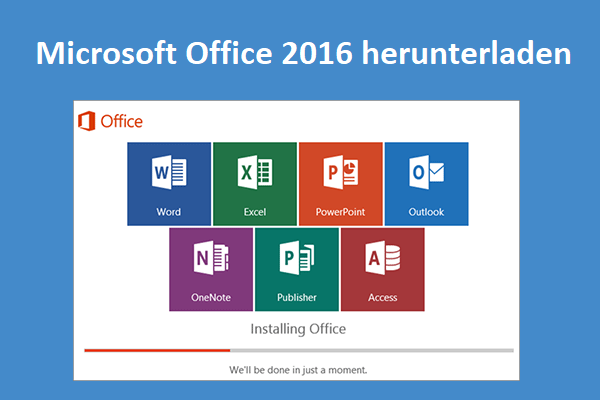Um Microsoft Office unter Windows 10/11 zu deinstallieren, können Sie dies über die Systemsteuerung oder die Einstellungen tun. Microsoft bietet auch ein professionelles Office Uninstall Too an, mit dem Sie Office automatisch deinstallieren können. Hier erfahren Sie, wie Sie das Office-Deinstallationstool herunterladen und verwenden können. Um gelöschte oder verlorene MS Office-Dateien wiederherzustellen, können Sie MiniTool Power Data Recovery verwenden.
Microsoft stellt ein kostenloses Office-Deinstallationstool zur Verfügung, mit dem Sie Microsoft Office unter Windows 10/11 vollständig deinstallieren können. In diesem Beitrag erfahren Sie, wie Sie das Office Uninstall Tool herunterladen und damit Office von Ihrem Computer entfernen können. Eine ausführliche Anleitung, wie Sie Office über die Systemsteuerung oder die Einstellungen deinstallieren können, ist ebenfalls enthalten.
Microsoft Office Deinstallationstool herunterladen
- Rufen Sie die offizielle Seite des Microsoft-Supports auf: Deinstallieren von Office auf einem PC.
- Klicken Sie auf Option 2 unter Deinstallationsschritte für Klick-und-Los- oder MSI-Installationen.
- Klicken Sie unter Option 2 auf die Schaltfläche Herunterladen, um das Office-Deinstallations-Support-Tool auf Ihren Computer herunterzuladen.
- Nach dem Herunterladen sollte unten in Ihrem Browser eine Datei namens exe angezeigt werden. Klicken Sie auf diese Exe-Datei und folgen Sie den Anweisungen zur Installation des Office Removal Tools.
So deinstallieren Sie Office mit dem Office-Deinstallationstool
- Nachdem Sie das Office-Deinstallationstool unter Windows 10/11 installiert haben, sollte sich das Fenster Office-Produkte deinstallieren öffnen. In diesem Fenster können Sie die Version von Office auswählen, die Sie deinstallieren möchten, und auf Weiter
- Folgen Sie den Anweisungen auf dem Bildschirm, um Office vollständig von Ihrem Computer zu entfernen.
Wenn das Office-Deinstallationsprogramm nicht funktioniert, können Sie Office auch auf herkömmliche Weise von Ihrem Windows 10/11-Computer entfernen, nämlich über die Systemsteuerung oder die Einstellungen. Lesen Sie die ausführliche Anleitung unten.
Microsoft Office über die Systemsteuerung deinstallieren
- Drücken Sie Windows + S, um den Windows-Suchdialog zu öffnen.
- Geben Sie Systemsteuerung ein und wählen Sie die Anwendung Systemsteuerung, um sie zu öffnen.
- Klicken Sie unter Programme auf Programm deinstallieren.
- Suchen Sie Ihr Microsoft Office-Programm in der Liste, wählen Sie es aus und klicken Sie auf Deinstallieren.
Microsoft Office aus den Einstellungen entfernen
- Klicken Sie auf Start, geben Sie Apps & Features ein, und wählen Sie Apps & Features – Systemeinstellungen.
- Scrollen Sie im Fenster Apps & Features nach unten, um das Microsoft Office-Programm zu finden, das Sie entfernen möchten. Klicken Sie darauf und anschließend auf die Schaltfläche Deinstallieren, um die Deinstallation von Office von Ihrem Gerät zu starten.
Gelöschte/verlorene Microsoft Office-Dokumente wiederherstellen
MiniTool Power Data Recovery ist ein einfach zu bedienendes Datenrettungsprogramm für Windows.
Mit MiniTool Power Data Recovery können Sie alle gelöschten oder verlorenen Dateien, Fotos, Videos usw. von einem Windows-Computer oder anderen Speichergeräten wie USB-Flash-Laufwerk, SD-/Speicherkarte, externer Festplatte, SSD usw. wiederherstellen.
Sie können dieses Programm ausprobieren, um Daten aus allen Datenverlustsituationen wiederherzustellen. Sie können es auch verwenden, um Daten wiederherzustellen, wenn der PC nicht mehr startet, indem Sie das integrierte bootfähige Media Builder Tool verwenden.
Mit der kostenlosen Version können Sie bis zu 1 GB Daten kostenlos wiederherstellen. Selbst unerfahrene Benutzer können dieses Programm problemlos verwenden. Laden Sie MiniTool Power Data Recovery auf Ihren Windows-Computer herunter und testen Sie es jetzt.
MiniTool Power Data Recovery TrialKlicken zum Download100%Sauber & Sicher
Fazit
In diesem Beitrag erfahren Sie, wie Sie das Microsoft Office Deinstallationstool herunterladen und damit Office von Ihrem PC deinstallieren können. Es werden auch normale Methoden zum Entfernen von Office von Ihrem Computer mit detaillierten Anleitungen vorgestellt. Ich hoffe, es hilft Ihnen. Weitere Tipps und Tricks zum Thema Computer finden Sie im MiniTool Nachrichtencenter.